Google n’a pas d’application Windows pour son nouveau chatbot IA, Gemini. Cependant, cela ne signifie pas que vous ne pouvez pas installer Google Gemini en tant qu’application sur votre PC Windows 11.
Vous pouvez facilement transformer la page web officielle de Google Gemini ou toute autre page web en une application et l’installer sur votre appareil Windows pour un accès plus rapide. Si vous souhaitez savoir comment faire, continuez à lire notre tutoriel d’aujourd’hui.
Installer Google Gemini en tant qu’Application sur Windows
Pour installer Google Gemini en tant qu’application sur Windows, vous devrez créer une application Windows Gemini. Vous devez donc transformer la page web officielle de Google Gemini en une application, et pour cela, vous avez deux choix, vous pouvez utiliser soit le navigateur Google Chrome, soit Microsoft Edge.
Comment créer une application Windows Gemini avec Google Chrome
Si vous utilisez Google Chrome pour accéder au chabot, suivez ces étapes simples pour créer une application Google Gemini pour Windows.
- Pour commencer, lancez le navigateur Google Chrome sur votre ordinateur.
- Lorsque le navigateur s’ouvre, visitez le site officiel de Google Gemini. Ensuite, connectez-vous à votre compte Google.
- Lorsque Google Gemini s’ouvre, cliquez sur les trois points en haut à droite de l’écran.
- Dans le menu qui apparaît, sélectionnez Enregistrer, Caster et Partager.
- Dans le menu Enregistrer, Caster et Partager, sélectionnez Installer la page en tant qu’application.
- Dans l’invite Installer cette page en tant qu’application, entrez Gemini comme nom et cliquez sur Installer.
- La page web sera installée en tant qu’application sur votre PC Windows. Vous pouvez y accéder depuis l’écran d’accueil ou via la recherche Windows.
Comment créer une application Windows Gemini avec Microsoft Edge
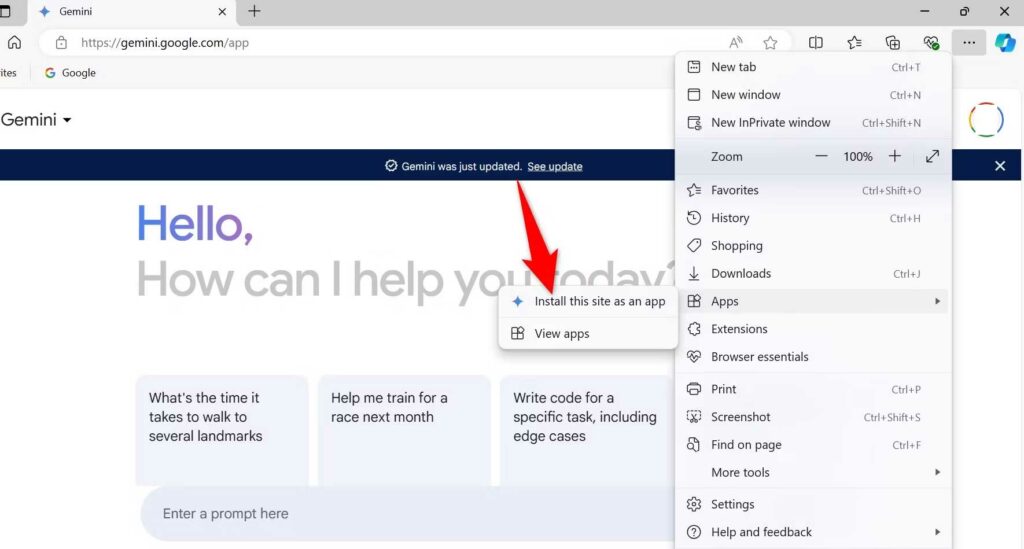
Si vous n’utilisez pas Google Chrome, vous devez utiliser le navigateur web Microsoft Edge pour transformer la page web Gemini en application pour PC. Voici ce que vous devez faire.
- Lancez le navigateur Microsoft Edge et visitez le site web de Google Gemini.
- Ensuite, connectez vous avec votre compte Google Gemini.
- Une fois connecté, cliquez sur les trois points en haut à droite de l’écran.
- Dans le menu qui apparaît, sélectionnez Applications > Installer ce site en tant qu’application.
- Dans l’invite Installer ce site en tant qu’application, entrez Gemini comme nom de l’application et cliquez sur Installer.
- Le navigateur Microsoft Edge transformera instantanément la page web en application.
- Vous pouvez également accéder à l’application depuis la recherche Windows.
Ce petit tutoriel explique comment installer Google Gemini en tant qu’application sur un PC Windows ben utilisant deux navigateurs web différents selon le choix. Si vous avez besoin de plus d’aide sur ce sujet, faites-le nous savoir dans les commentaires. De plus, si vous trouvez ce guide utile, n’oubliez pas de le partager avec vos amis.
